Blok Obrázek
Blok Obrázek zobrazí na stránce jeden obrázek s plnou šířkou. Zde je, jak můžete použít blok Obrázek:
Přidat obrázek funkce: můžete vložit blok Obrázek mezi dva textové bloky a přidat tak vizuální přitažlivost obsahu.
Obrázek nápisu: tento blok vložte jako vlastní nápis vedle Akčního bloku volání.
Funguje dobře s ostatními bloky: mezi ostatní funkční bloky jako Rezervace, Kontakt nebo O můžete vkládat bloky Obrázek.
Jak přidat blok Obrázek:
Vyberte místo, kam chcete přidat své kontaktní údaje a/nebo kontaktní formuláře a klikněte na tlačítko Přidat blok +.
V knihovně bloků přejděte do sekce Obrázek v menu vlevo a klikněte na blok.
Přizpůsobení bloku Obrázek
Vložte blok, jak je popsáno výše, a pohybem nad libovolným prvkem vyvoláte dialogové okno. Klikněte na ikonu „řazení“ a objeví se nabídka Nastavení bloku. Můžete změnit následující nastavení:
Celá obrazovka: po zaškrtnutí této volby se zobrazí obrázek v plné velikosti a vyplní blok bez okrajů na obou stranách.
Jakmile upravíte nastavení bloku, potvrďte změny klepnutím na tlačítko Uložit.
Úprava obrázku
Jak nahradit demosnímky v bloku Obrázek vlastními nebo standardními fotografiemi:
Přejet ukázkový obrázek v bloku.
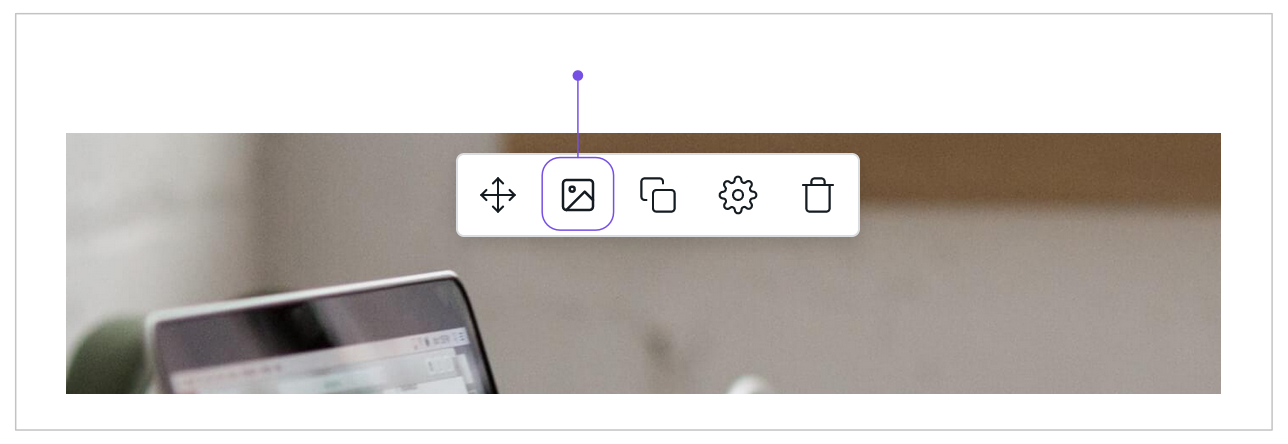
Klepněte na ikonu Upravit obrázek.
Vyberte nový obrázek z počítače.
Klepněte v okně prohlížeče na Otevřít.
Ořízněte obrázek pomocí předformátované mřížky a vyberte obdélníkovou oblast obrazu. Mřížka vám pomůže vybrat fragment obrazu, který by vypadal nejlépe v tomto bloku a na všech zařízeních.
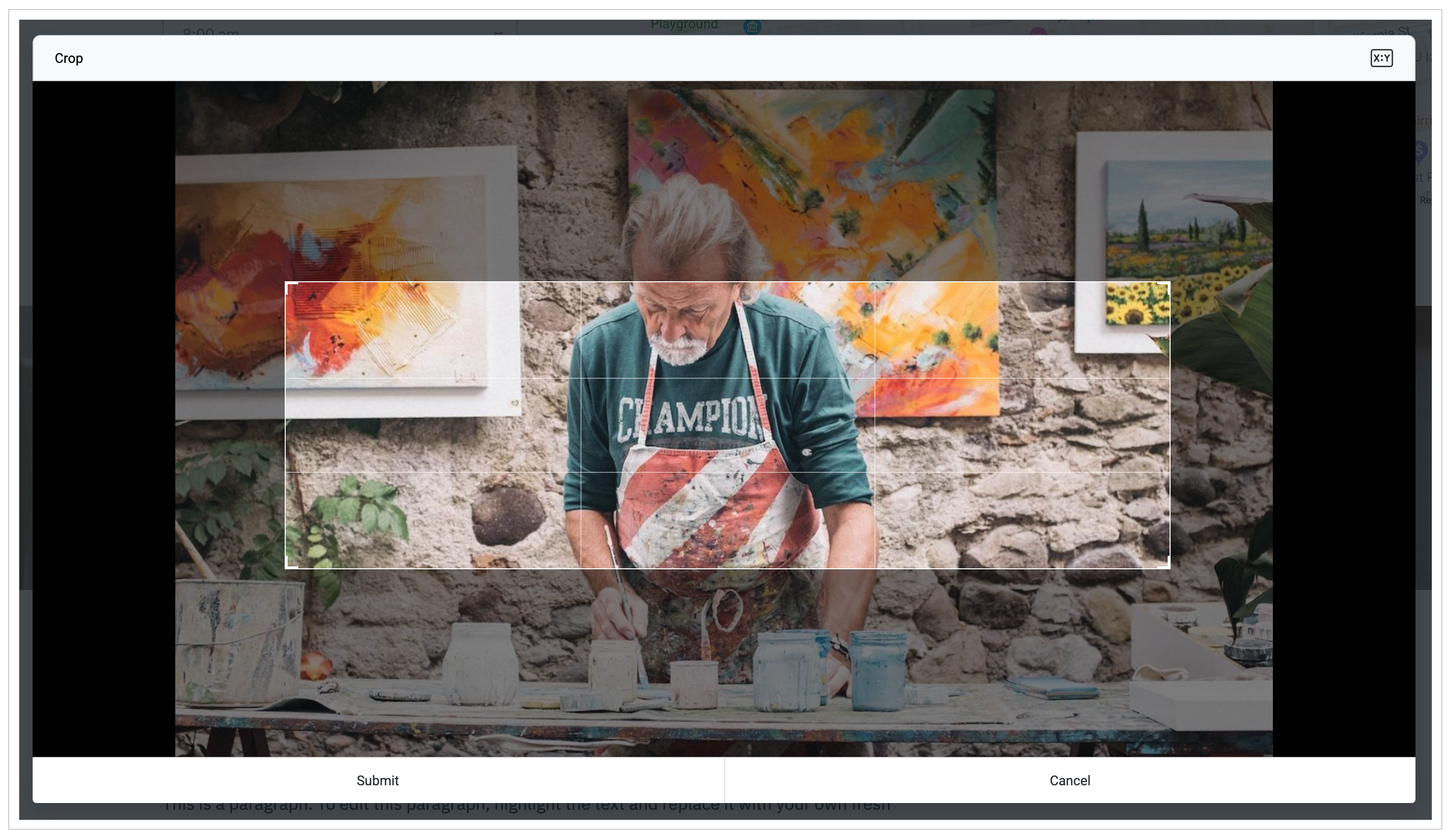
Klepněte na tlačítko Odeslat a obrázek bude vložen na stránku.
Potřebujete přidat další obrázky?
Chcete-li zobrazit více bloků obrázků, jednoduše je duplikujte! Takhle to můžete udělat:
Přejetím nad horní hranu bloku spustíte zobrazení dialogového okna.
Klikněte na ikonu Duplikovat.
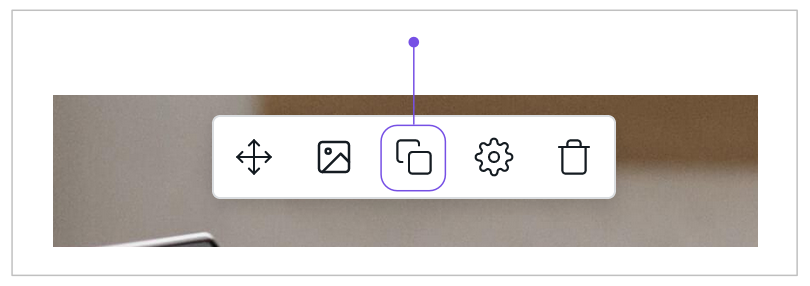
Identický blokový prvek se objeví pod původním.
Odstranění bloku Obrázek
Pokud chcete blok Obrázek odstranit, můžete to udělat takto:
Přejetím nad obrázek v Obrázku spustíte zobrazení dialogového okna.
Obrázek odstraníte kliknutím na ikonu Odstranit.
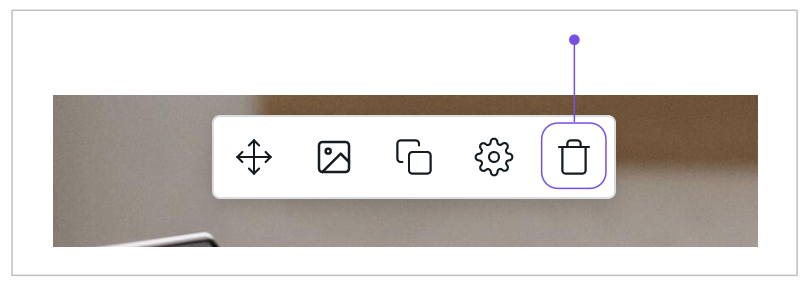
Tuto akci lze vrátit stiskem tlačítka Zpět nebo Ctrl-Z na klávesnici.